google怎么设置默认网页?很多朋友在使用google浏览器的时候发现每次一打开就是一个固定的页面,那么有没有什么办法可以将这个页面改成其他的呢?其实是有的,用户可以通过设置主页的方法来实现。下面小编给大家带来google浏览器设置默认网页教程,想要将google浏览器默认网页修改的用户可以参考下面的方法来设置。
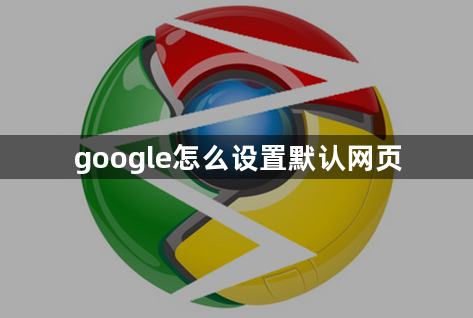
1、打开Google浏览器,然后单击右上角的“菜单”按钮,如下图所示。
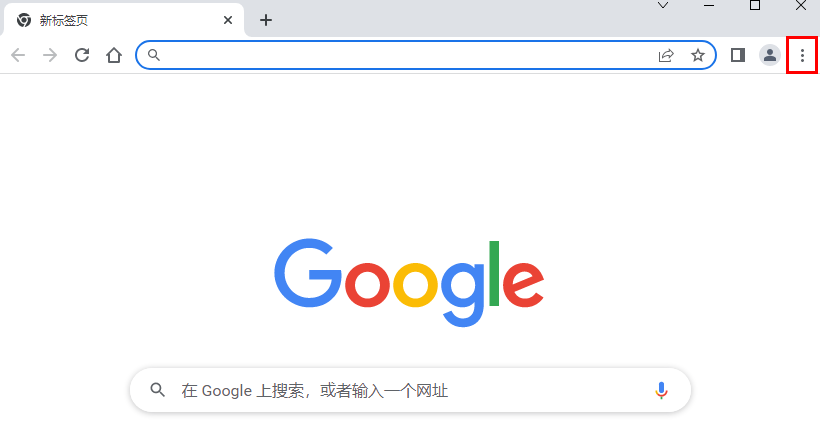
2、单击“设置”选项,如下图所示。
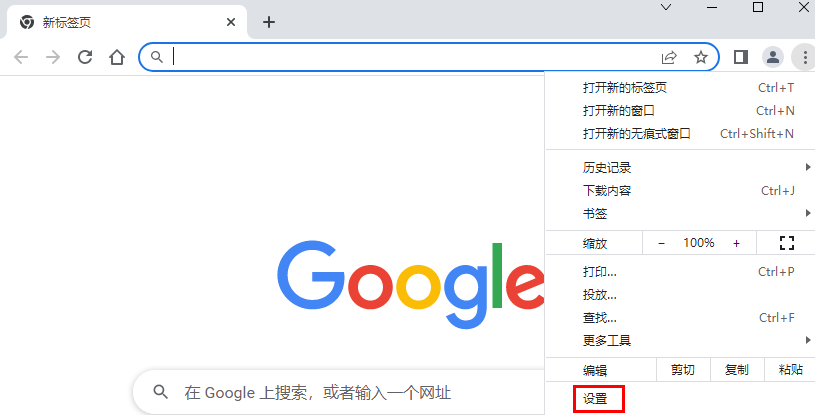
3、找到“启动”,单击“打开特定网页或网络页面”,如下图所示。
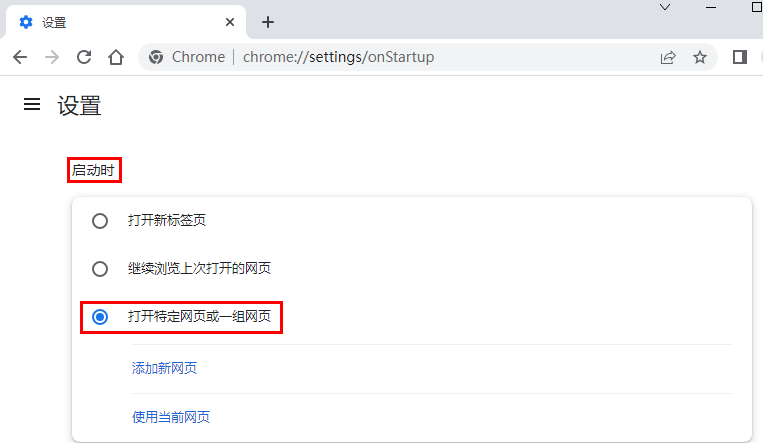
4、选择“添加新页面”,如下图所示。

5、输入常用的URL,例如百度URL,单击“添加”,如下图所示。
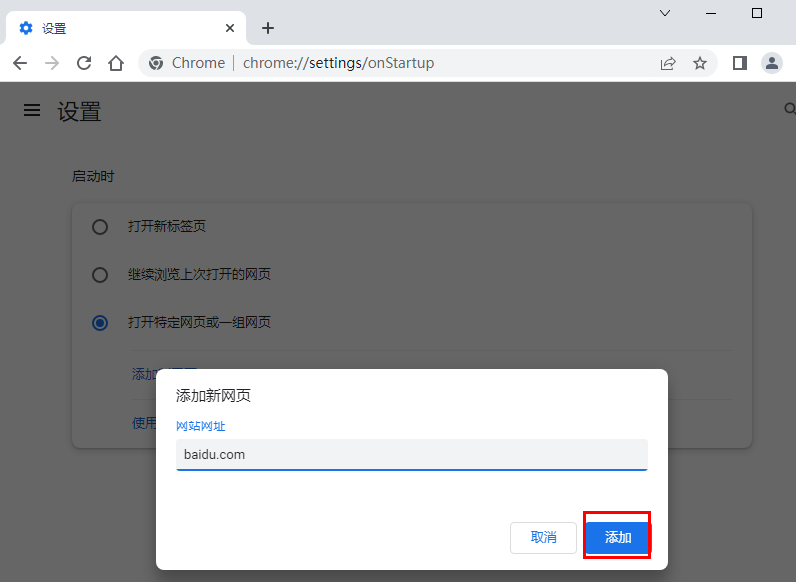
关于【google怎么设置默认网页】的内容就分享到这里了,希望能够帮助到需要的用户。更多精彩浏览器教程,请继续关注浏览器部落。
